Configurazione del go-e Charger nell'app
Vorresti configurare il tuo go-e Charger per accedere ad alcune impostazioni di base e utilizzare le funzioni smart, ma non sai esattamente come funziona?
Nessun problema.
In questo post del blog ti forniamo una guida completa per mostrarti la configurazione passo dopo passo.
Download dell’app go-e

Per configurare il go-e Charger è necessaria l'app go-e. Puoi scaricare l’app direttamente qui:
Nota: Presta attenzione al logo dell'app durante il download. Se stai utilizzando un go-e Charger della serie Gemini o PRO, l'app go-e deve avere questa icona.
Configurare il go-e Charger nell’app go-e
Iniziamo con la configurazione.
Nota: Potrebbero esserci delle piccole differenze nel processo di configurazione a seconda del sistema operativo in uso. In alcune versioni di Android e iOS, ad esempio, potrebbe essere necessario disattivare i dati mobili.
Nota che i go-eCharger della serie HOME (V2) sono gestibili con la vecchia versione dell’app.
Passo 1: Aggiungi o configura il go-e Charger nell’app
Apri l’app go-e.
Vedrai due opzioni tra cui scegliere:
-
Configurare un nuovo go-e Charger (Pulsante: "Configura il dispositivo go-e")
-
Aggiungere un go-e Charger già configurato (Pulsante: "Aggiungi il dispositivo go-e")
Di solito si aggiunge un go-e Charger già configurato quando il dispositivo è stato accidentalmente cancellato dall'elenco o quando si desidera aggiungere il go-e Charger a un secondo smartphone che potrebbe appartenere ad esempio ad un membro di famiglia.
In entrambi i casi è necessario accettare le condizioni d’uso in basso.
Successivamente, scansiona il codice QR sulla scheda di reset inclusa per connetterti automaticamente all'hotspot Wi-Fi del go-e Charger. Il dispositivo sarà ora connesso. Per permettere a go-e Charger di stabilire la connessione, è necessario trovarsi in prossimità della wallbox.
Non appena il go-e Charger è collegato all'hotspot, verrai reindirizzato alla schermata di configurazione di Passo 2, ovvero le impostazioni di rete.

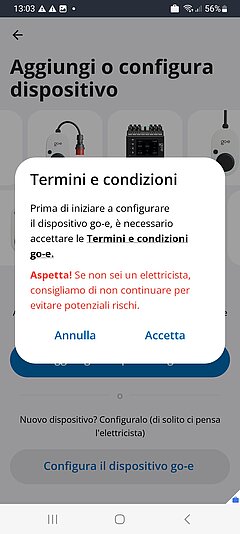
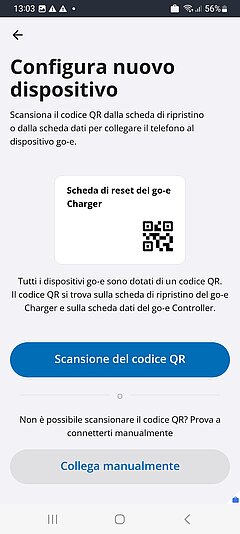
Passo 2: Inserisci la password del tecnico (impostazioni di rete)
Crea una password del tecnico con la quale potrai modificare le impostazioni di rete anche in un secondo momento.
Questo potrebbe rendersi necessario ad esempio in caso di trasloco. Grazie alle impostazioni di rete infatti, puoi assicurarti che il go-e Charger sia impostato in modo da soddisfare i requisiti di legge del luogo di utilizzo. Per la ricarica monofase ad esempio esistono restrizioni diverse per ogni Paese che in questo modo possono essere rispettate. L'utente o l'installatore hanno la possibilità di scegliere la password liberamente. È quindi importante memorizzarla bene.
A questo punto, seleziona il tuo Paese di residenza o in cui ti trovi attualmente e conferma la selezione.
Passo 3: Collega il go-e Charger alla rete Wi-Fi
A questo punto, seleziona la rete Wi-Fi a cui si desideri collegare il go-e Charger e inserisci la password. Se la rete non viene indicata automaticamente, è anche possibile aggiungerla manualmente. La wallbox sarà ora connessa alla rete Wi-Fi.
È anche possibile saltare questo passaggio, ma senza una connessione a Internet non sarà possibile utilizzare tutte le funzioni smart del go-e Charger.
Passo 4: Collega il go-e Charger con il Cloud o una rete locale
Per stabilire una connessione tra il go-e Charger e la rete locale o il cloud, l'ultimo passo consiste nella creazione di una password per il go-e Charger, che puoi scegliere liberamente.
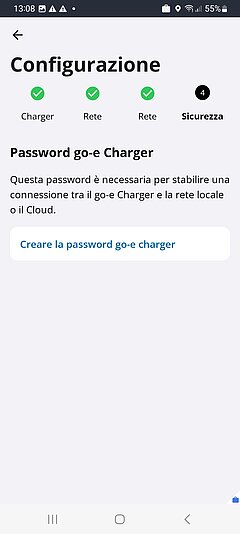
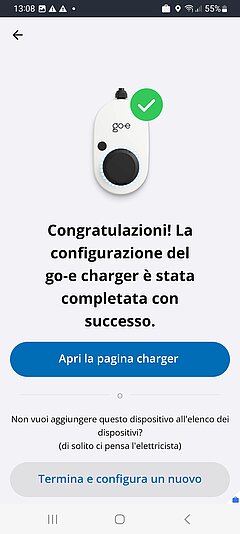
Fatto! La configurazione iniziale del go-e Charger è ora completa ed è possibile effettuare ulteriori impostazioni direttamente nell'app. Quando apri l’app vedrai subito la schermata iniziale del tuo go-e Charger.
A proposito: Se hai completato l'intero processo di configurazione, compresa la connessione a Internet, e vuoi aggiungere il tuo go-e Charger all'app di un altro smartphone, è semplicissimo.
Apri l'app go-e su un altro smartphone e fai clic su questo pulsante per aggiungere il go-e Charger. Inserisci quindi il numero di serie, che si trova sulla scheda di reset, e la password assegnata al go-e Charger. Conferma le condizioni d'uso e la wallbox verrà aggiunta all'app.